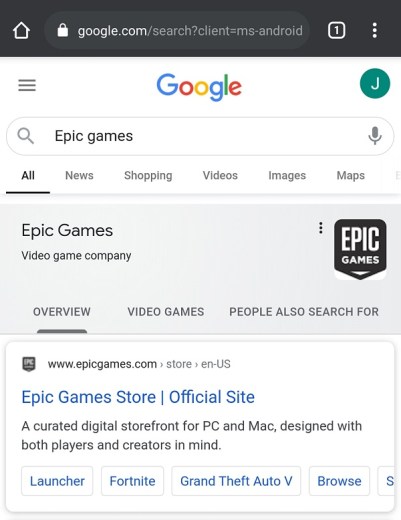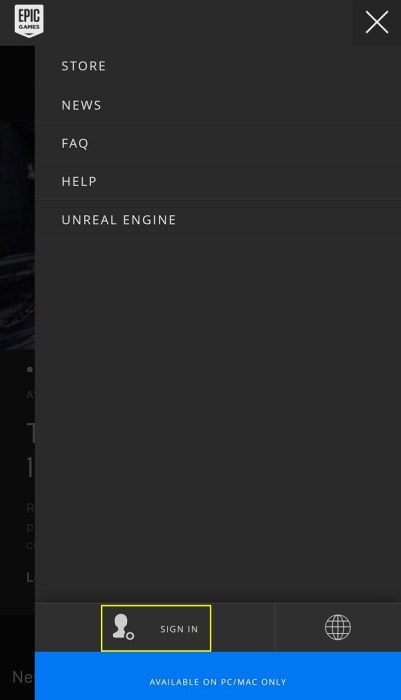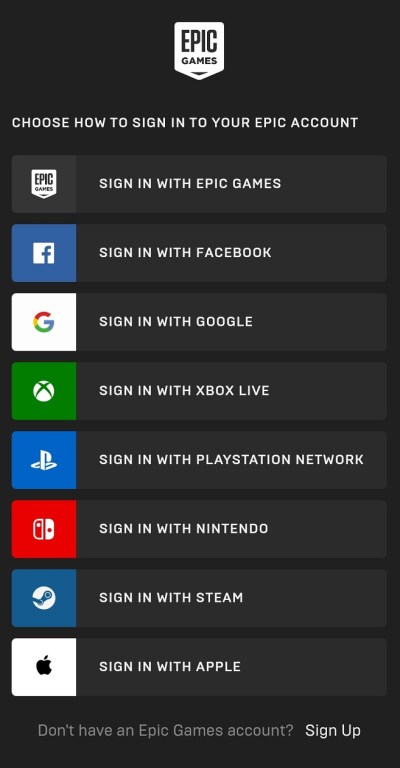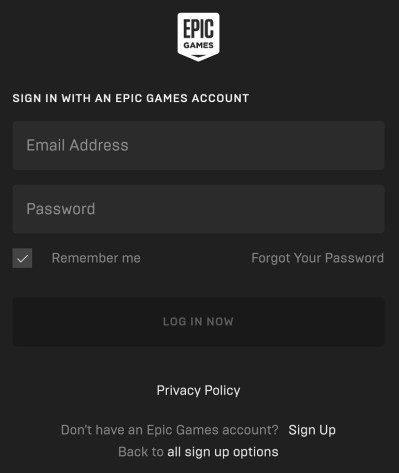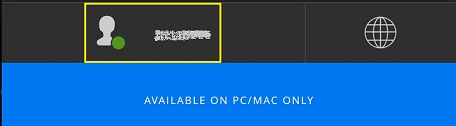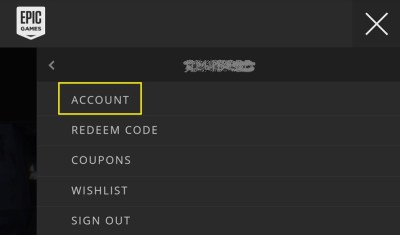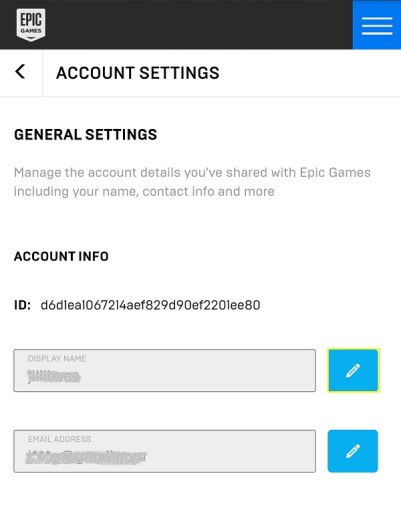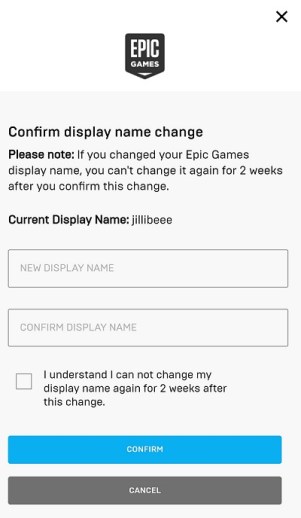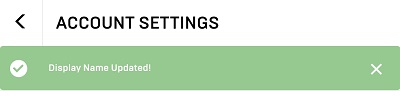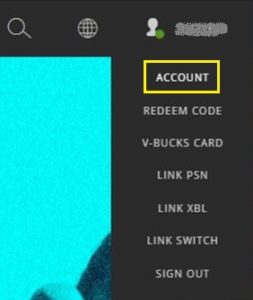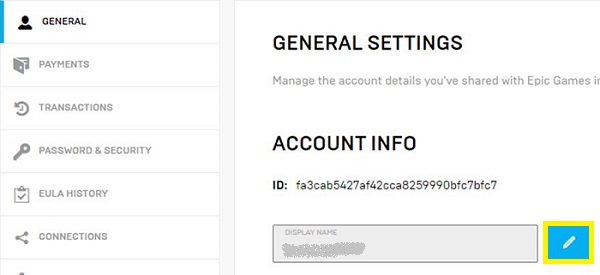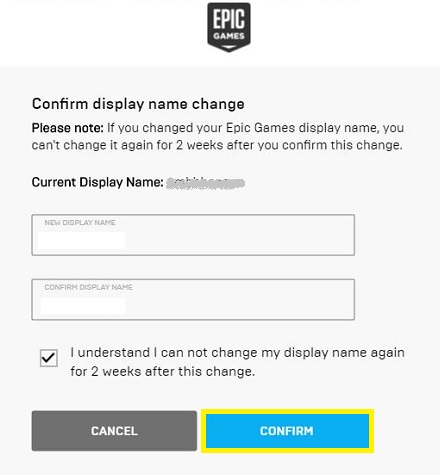Karena popularitasnya yang luar biasa, banyak orang mencoba Fortnite hanya untuk melihat apa yang diributkan. Mereka membuat akun, memasukkan nama pengguna yang konyol, lalu mulai bermain tanpa berharap terlalu banyak dari permainan. Namun, jika mereka ingin terus bermain, mereka sering menyesali nama yang awalnya mereka pilih. Yang lain hanya ingin mengubah nama pengguna yang sekarang mereka anggap membosankan.
Pada artikel ini, kami akan menunjukkan cara mengubah nama pengguna Anda di Fortnite untuk semua platform.
Cara Mengubah Nama Pengguna Anda untuk Fortnite di Perangkat Android
Jika Anda menggunakan Fortnite versi seluler, mengubah nama pengguna adalah proses yang sederhana. Karena gim itu sendiri tidak memiliki situs khusus, mengandalkan halaman web Epic Games untuk semua pengaturannya, Anda harus mengubahnya di sana. Untuk melakukannya, ikuti petunjuk berikut:
- Di Perangkat Android Anda, buka browser internet seluler Anda.
- Buka situs web Epic Games dengan mengetik 'epic games' di bilah pencarian. Ini harus menjadi hasil pertama.
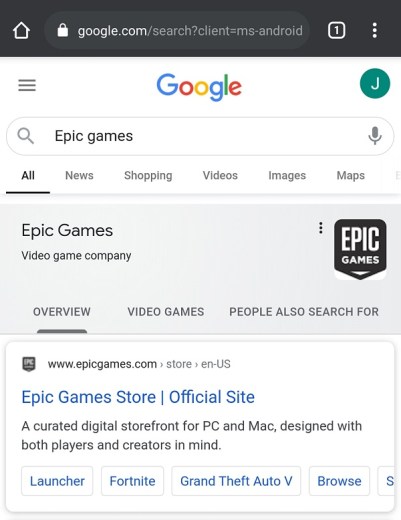
- Jika Anda belum masuk ke akun Anda, Anda dapat melakukannya sekarang. Jika Anda sudah masuk, lewati ke Langkah 7. Jika tidak, Anda dapat masuk dengan mengetuk ikon tiga garis di sudut kanan atas layar Anda. Ketuk Masuk.
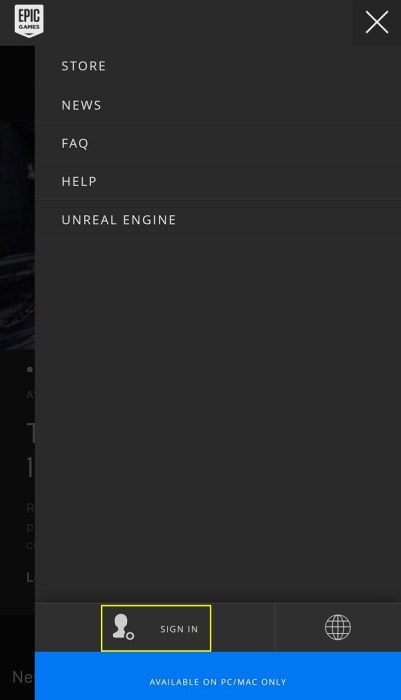
- Ketuk ikon metode masuk yang Anda inginkan.
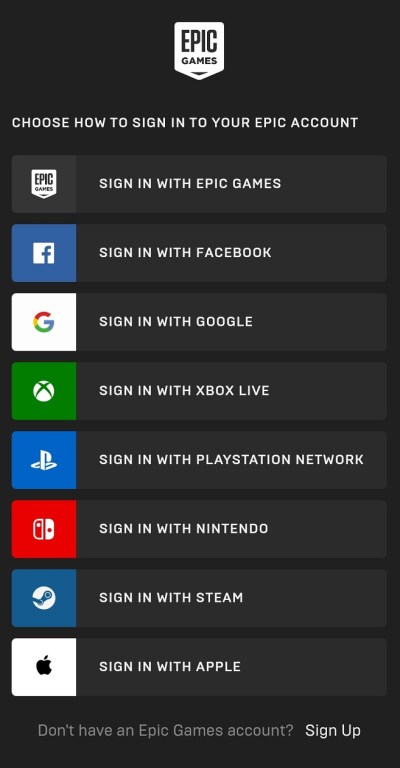
- Masukkan nama pengguna dan kata sandi Anda, lalu ketuk Masuk Sekarang.
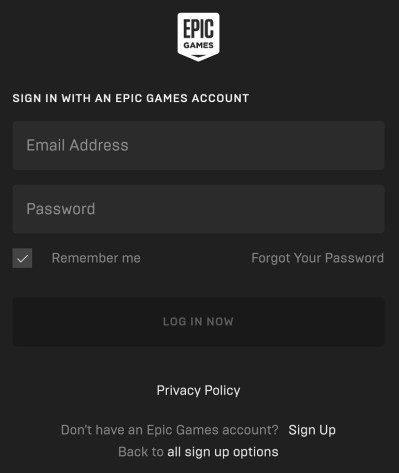
- Setelah masuk, Anda akan kembali ke halaman beranda. Ketuk ikon Tiga garis di kanan atas layar lalu ketuk nama pengguna Anda.
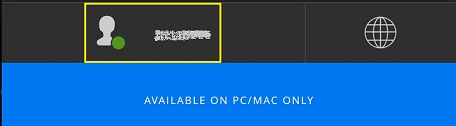
- Pada menu yang muncul, ketuk Akun.
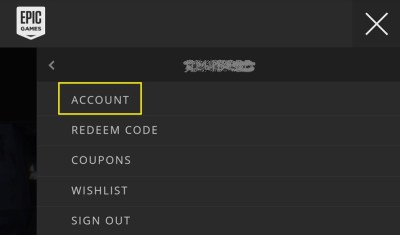
- Gulir ke bawah ke Pengaturan Akun. Anda akan melihat nama tampilan Anda berwarna abu-abu. Ketuk tombol edit di sebelah kanannya. Ini adalah tombol pensil biru.
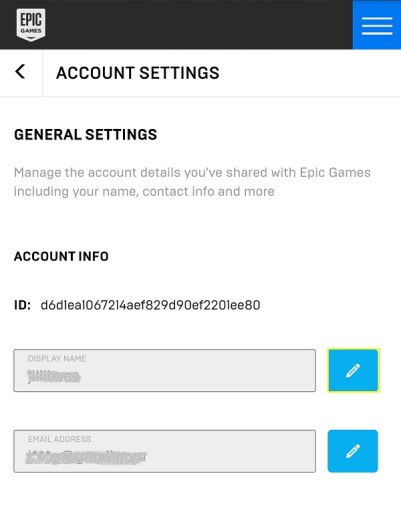
- Ketik nama pengguna yang Anda inginkan, lalu masukkan lagi di kotak teks nama tampilan konfirmasi lalu ketuk Konfirmasi.
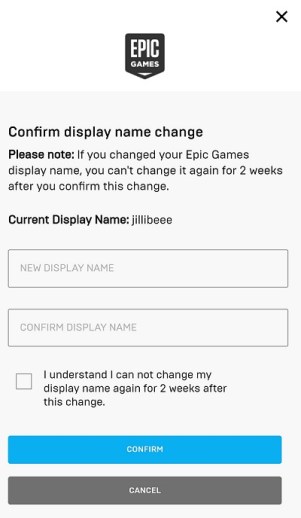
- Nama tampilan Anda sekarang harus diubah. Anda dapat menavigasi keluar dari layar ini dan terus bermain.
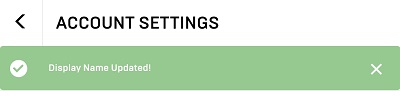
Cara Mengubah Nama Pengguna Anda untuk Fortnite di iPhone
Mengubah nama pengguna di ponsel tidak bergantung pada platform karena perubahan terjadi di halaman Akun Epic Games dan bukan di aplikasi. Untuk mengubah nama pengguna Anda di iPhone, ikuti petunjuk yang diberikan di atas. Mereka adalah satu dan sama. Satu-satunya perbedaan adalah Anda menggunakan Safari, bukan browser web lain.
Cara Mengubah Nama Pengguna Anda untuk Fortnite di Xbox One
Untuk pengguna konsol, nama tampilan mereka tidak terkait dengan akun Epic Games mereka. Sebaliknya, mereka bergantung pada penyedia layanan konsol mereka. Untuk Xbox One, ini berarti nama tampilan Fortnite Anda terkait dengan Xbox Gamertag Anda. Perlu dicatat bahwa mengubah Xbox Gamertag Anda mengubahnya untuk semua game, bukan hanya Fortnite. Untuk melakukannya, ikuti langkah-langkah berikut:
Di Xbox One
- Menggunakan pengontrol Anda, tahan tombol Xbox.
- Arahkan ke Profil & Sistem, lalu pilih Gamertag Anda yang ada.
- Pilih Profil Saya
- Pilih Sesuaikan Profil.
- Di bawah tab Pilih Gamertag baru, ketikkan Gamertag baru yang ingin Anda gunakan. Atau, Anda dapat memilih salah satu dari Gamertag yang disarankan yang diberikan. Anda dapat memilih Saran lainnya jika Anda ingin melihat kumpulan nama pengguna yang disarankan lainnya.
- Pilih Check Availability untuk melihat apakah Gamertag sudah diambil. Jika ya, pilih nama lain, atau edit sehingga menjadi unik. Jika tidak digunakan oleh orang lain, konfirmasikan pilihan Anda.
- Anda sekarang dapat menavigasi keluar dari layar sistem.
Mengubah Gamertag menggunakan browser
- Di browser internet Anda, buka Akun Microsoft Anda.
- Klik nama pengguna Anda.
- Gulir ke bawah dan klik Buka Profil Xbox Anda.
- Klik Sesuaikan Profil.
- Klik ikon ubah Gamertag di sebelah kanan Gamertag Anda.
- Atau, Anda dapat melanjutkan langsung ke layar ubah Gamertag dengan mengklik tautan ini.
- Masukkan Gamertag baru Anda, lalu klik Periksa Ketersediaan. Jika tidak, ubahlah sampai Anda mendapatkannya. Jika tidak, klik Ubah Gamertag.
- Gamertag Anda sekarang harus diubah.
Cara Mengubah Nama Pengguna Anda untuk Fortnite di PS4
Seperti Xbox, PlayStation 4 mengandalkan Nama PSN sebagai nama pengguna gim. Jika Anda ingin mengubahnya di Fortnite, Anda harus mengubah nama PSN Anda. Ingat, ini juga mengubahnya untuk semua game Anda yang lain di PlayStation Network. Inilah cara melakukannya:
Di PS4
- Di halaman beranda di PS4 Anda, navigasikan ke Pengaturan.
- Pilih Manajemen Akun dari menu.
- Pilih Informasi Akun.
- Gulir ke bawah lalu pilih Profil.
- Pilih ID Online.
- Klik 'Saya Menerima' pada jendela yang muncul. Ingatlah bahwa Anda mengubah nama untuk seluruh akun PSN Anda. Game lain yang perkembangannya terkait dengan ID itu mungkin catatannya dihapus. Jika Anda setuju dengan ini, klik Lanjutkan.
- Anda akan dapat memasukkan ID Online baru Anda di sini. Anda dapat melakukannya sekarang, atau pilih salah satu saran di sebelah kanan. Jika Anda ingin melihat lebih banyak saran, klik Segarkan.
- Setelah Anda mengetikkan ID Online baru Anda, klik Konfirmasi. Jika ID tidak tersedia, Anda harus memasukkan yang baru sampai Anda menemukan ID yang tidak digunakan.
- Keluar dari layar ini. Nama Anda sekarang seharusnya sudah diganti.
Mengubah ID Online di browser
- Buka Akun Jaringan PlayStation Anda. Dari menu, pilih Profil PSN.
- Klik tombol edit di sebelah ID Online Anda.
- Masukkan ID Online yang Anda inginkan, atau pilih dari saran yang diberikan.
- Ikuti petunjuk yang muncul. Setelah Anda mengubah ID Online Anda, klik konfirmasi.
Cara Mengubah Nama Pengguna Anda untuk Fortnite di Windows atau Mac
Mengubah nama tampilan pada PC atau Mac cukup mirip, karena perubahan dilakukan melalui situs web Epic Games.
- Lanjutkan ke situs web Epic Games menggunakan browser pilihan Anda.

- Arahkan kursor ke nama pengguna Anda. Itu terletak di bagian kanan atas halaman web. Pada menu yang muncul, klik Akun.
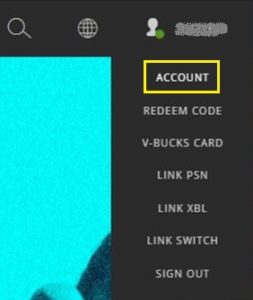
- Pada tab Umum, Anda akan menemukan Nama Tampilan Anda di bawah Info Akun. Klik tombol edit di sebelahnya.
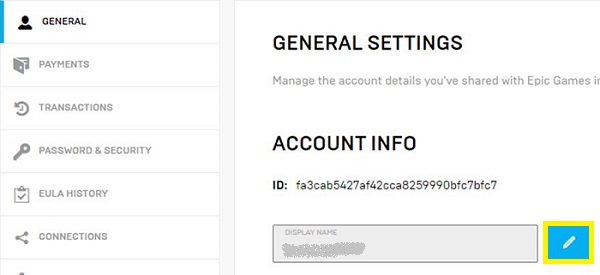
- Pada jendela yang muncul, masukkan Nama Tampilan baru Anda lalu klik Konfirmasi.
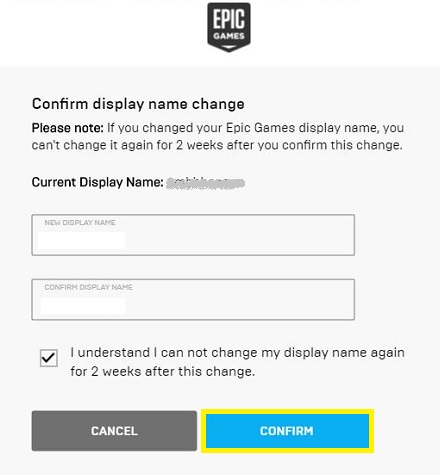
- Nama Tampilan Anda sekarang harus diubah. Anda sekarang dapat menutup situs web.
Cara Mengubah Nama Pengguna Anda untuk Fortnite di Nintendo Switch
Fortnite di Nintendo Switch juga menggunakan nama tampilan akun Epic Games. Untuk mengubahnya, Anda harus mengunjungi situs web Epic Games. Anda dapat melakukan ini dengan mengakses halaman melalui PC atau Mac, atau bahkan perangkat seluler Anda. Setelah Anda membuka situs, ikuti langkah-langkah seperti yang diuraikan di atas untuk mengubah nama pengguna melalui PC.
Meningkatkan Akun Konsol ke Akun Epic Games Penuh
Jika Anda memainkan Fortnite di konsol, atau di beberapa platform, dan belum terdaftar di Epic Games, Anda mungkin ingin mempertimbangkan untuk meningkatkan ke akun penuh. Ini memungkinkan Anda untuk mentransfer progres dari satu konsol ke konsol lainnya. Karena Fortnite menawarkan kompatibilitas Crossplay, ini mungkin ide yang bagus. Untuk melakukan ini:
- Di browser web, lanjutkan ke situs web Epic Games.
- Pastikan Anda saat ini keluar. Jika tidak, keluar sekarang.
- Di sisi kanan atas layar, klik Masuk.
- Pilih ikon platform tempat Anda memiliki akun, apakah Xbox atau PSN. Jika Anda memiliki Nintendo Switch, ini juga dapat dipilih.
- Anda akan diarahkan ke akun platform Anda. Masukkan kredensial Anda. Setelah selesai, Anda akan diarahkan kembali ke Epic Games. Catatan, jika Anda tidak dibawa kembali ke Epic Games maka ini berarti akun ini tidak memiliki data perkembangan. Periksa kembali apakah Anda telah masuk ke akun yang benar.
- Masukkan detail yang diperlukan, lalu klik Buat Akun.
FAQ tambahan
Berikut adalah beberapa pertanyaan yang lebih sering diajukan tentang nama pengguna Fortnite:
1. Apakah mengganti nama pengguna Fortnite Anda gratis?
Jawabannya tergantung pada platform apa yang Anda gunakan. Jika Anda menggunakan versi seluler, seperti Android atau iOS, maka itu sepenuhnya gratis. Ini juga berlaku untuk versi Nintendo Switch. Versi PC juga menawarkan perubahan nama gratis. Karena mengedit nama pengguna Anda terkait dengan Epic Games, Anda tidak perlu membayar untuk perubahan nama tampilan tambahan yang Anda buat.
Hal yang sama tidak berlaku jika Anda menggunakan versi konsol untuk Xbox dan PS4. Mengedit nama akun Anda hanya akan gratis jika Anda mengubah nama Gamertag atau PSN Anda untuk pertama kalinya. Setiap perubahan tambahan harus dibayar. Baik Xbox dan PlayStation membebankan biaya untuk pengeditan tambahan setelah yang pertama. Setiap perubahan saat ini berharga $10,00 per edit di kedua platform.
2. Seberapa sering Anda dapat mengubah nama pengguna Fortnite Anda?
Jika Anda mengubah nama pengguna menggunakan akun Epic Games, Anda dapat melakukannya setiap dua minggu sekali. Artinya, jika Anda menggunakan Android, iOS, Nintendo Switch, atau PC, Anda harus menunggu dua minggu setelah setiap perubahan.
Karena PlayStation dan Xbox membebankan biaya kepada pengguna untuk perubahan nama akun, mereka dapat melakukannya sesering yang mereka suka.
Mengikuti Langkah Sederhana
Ada beberapa alasan mengapa seseorang ingin mengubah nama pengguna mereka di Fortnite. Ada yang ingin mengganti nama pengguna dengan cepat atau ingin yang baru karena yang lama sudah basi. Melakukannya adalah proses yang agak sederhana, selama Anda tahu langkah-langkah yang harus diikuti.
Pernahkah Anda mengalami masalah tentang cara mengubah nama pengguna Anda di Fortnite? Sudahkah Anda menggunakan metode yang tidak ditampilkan di atas? Sampaikan pendapatmu pada bagian komentar di bawah ini.